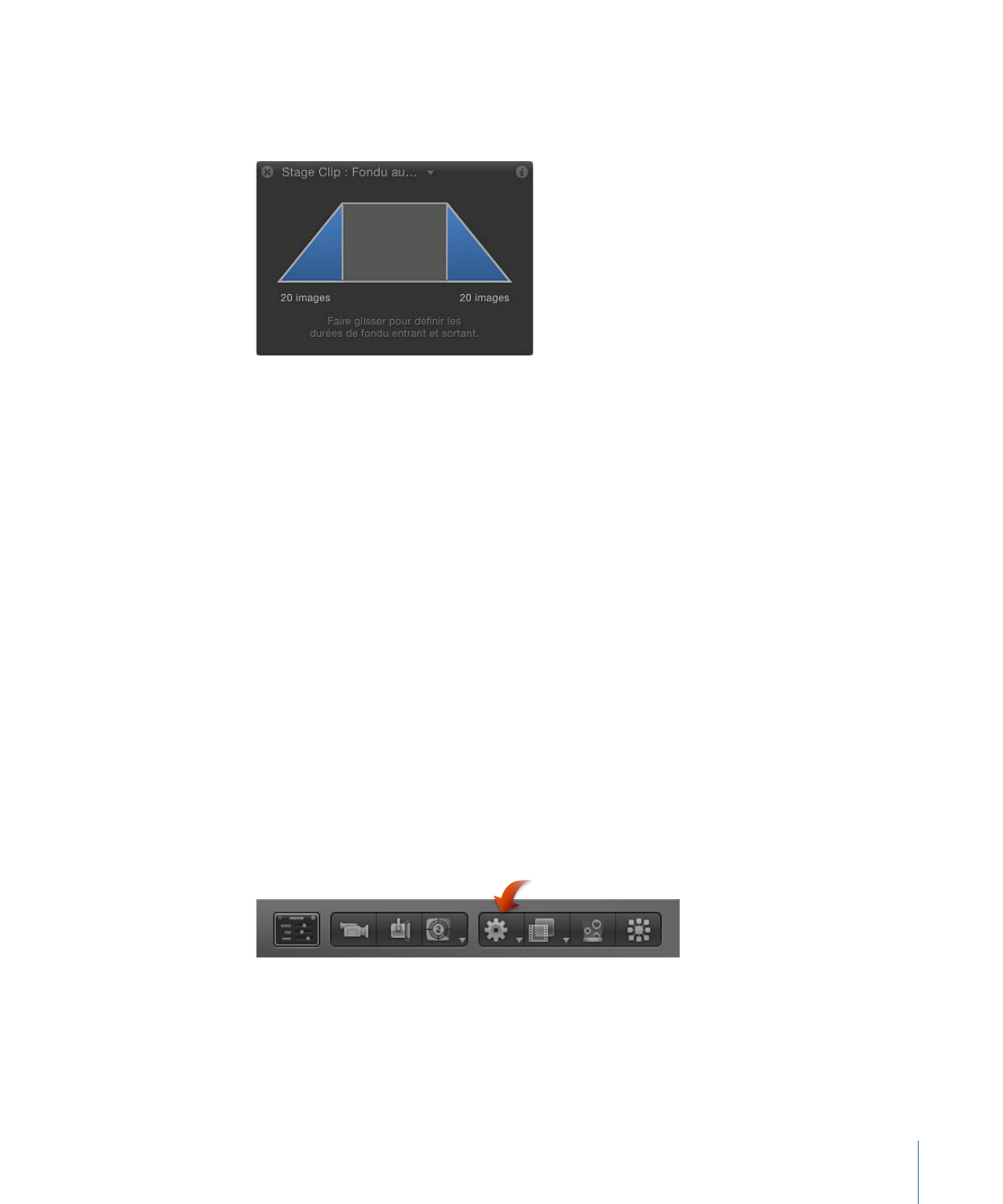
Comportement de Paramètre Audio
Motion vous propose une méthode simple et automatisée pour générer dans vos projets
des animations pilotées par les éléments audio, grâce au comportement de paramètre
Audio. Alors que les autres comportements sont appliqués à un objet dans son ensemble
(modifiant généralement plusieurs paramètres simultanément), un comportement
Paramètre est appliqué à un seul paramètre d’un objet. Accessible depuis la catégorie
Paramètre de la bibliothèque des comportements (ou par le menu local Ajouter
comportement situé sur la barre d’outils), le comportement Paramètre audio vous permet
de faire en sorte qu’un système de particules émette des impulsions sur le rythme d’une
musique ou que l’amplitude des basses sur une piste audio affecte l’opacité d’un objet.
Pour appliquer le comportement Paramètre audio par le biais du menu local Ajouter
comportement
1
Dans la liste Audio ou Média de la sous-fenêtre Projet, sélectionnez la piste.
2
Dans le menu local Ajouter comportement situé sur la barre d’outils, sélectionnez
Paramètre > Audio.
Le comportement de paramètre Audio est ajouté au projet. Toutefois, aucune source
audio n’est appliquée à ce stade.
1529
Chapitre 23
Utilisation de données audio
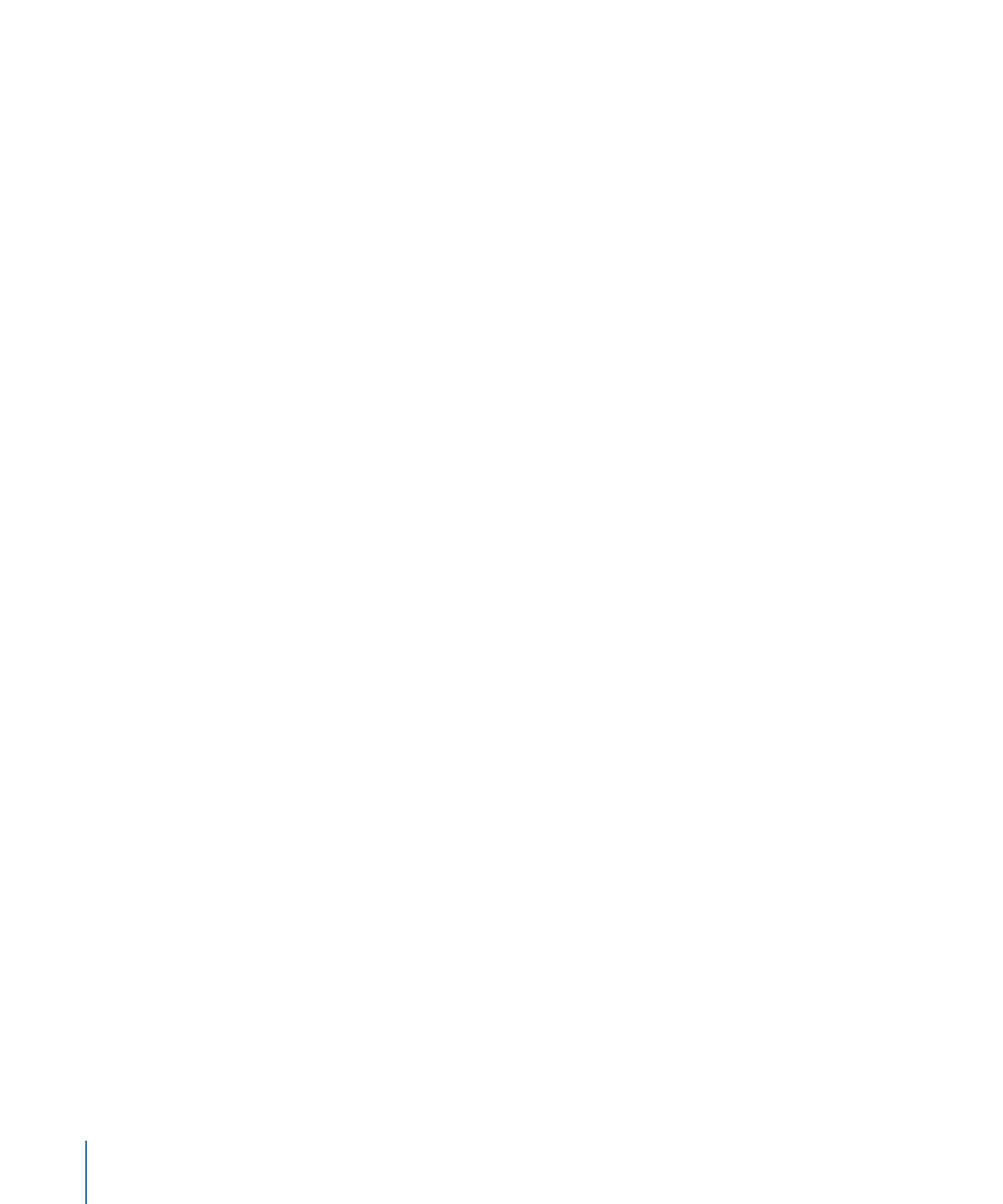
3
Procédez de l’une des manières suivantes :
• Dans l’inspecteur Comportements, cliquez sur le menu local À (sur la ligne Source
Audio) et choisissez une piste audio source.
• Faites glisser le clip audio (ou le plan vidéo avec de l’audio) de la liste Média (dans la
sous-fenêtre Projet) sur le cadre Source Audio de l’inspecteur Comportements.
Pour appliquer le comportement Paramètre audio par le biais du menu contextuel
1
Dans la liste Audio, sélectionnez la piste.
2
Dans l’inspecteur de piste audio, cliquez sur un paramètre audio (par exemple, Niveau)
tout en maintenant la touche ctrl enfoncée, puis choisissez Audio dans le sous-menu
« Ajouter un comportement de paramètre » du menu contextuel.
Le comportement de paramètre Audio est ajouté au projet. Toutefois, aucune source
audio n’est appliquée à ce stade.
3
Procédez de l’une des manières suivantes :
• Dans l’inspecteur Comportements, cliquez sur le menu local À (sur la ligne Source
Audio) et choisissez une piste audio source.
• Faites glisser le clip audio (ou le plan vidéo avec de l’audio) de la liste Média (dans la
sous-fenêtre Projet) sur le cadre Source Audio de l’inspecteur Comportements.
Pour en savoir plus sur l’application des comportements Paramètre, voir
Application de
comportements Paramètre
.